Para crear una nueva base de datos utilizando el EAC (Exchange Admin Center) de Exchange 2013 seguir los pasos a continuación:
1. Ingresar al EAC de Exchange 2013 (“HTTPS://ServidorCAS/ECP”, donde “ServidorCAS” es el nombre del servidor Exchange 2013 con el rol de Client Access)
2. Hacer clic en Servers –> Databases
3. Clic en New (+) y completar los siguientes datos:
- Nombre de base de datos
- Servidor
- Ruta para la base de datos
- Ruta para los logs
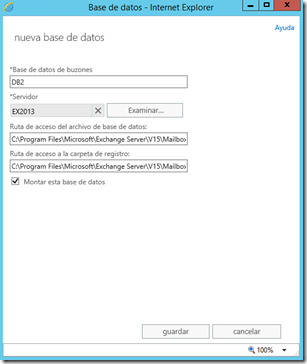
4. Si se desea montar inmediatamente luego de creada, dejar el checkbox en Mount this database y hacer clic en Save.
5. Aceptar la advertencia sobre reiniciar el Information Store. La base queda utilizable inmediatamente pero por temas de optimización de memoria se recomienda realizar esta tarea en un momento que se pueda reiniciar el IS. Tener en cuenta que el reinicio del Information Store desmonta todas las bases en el proceso.
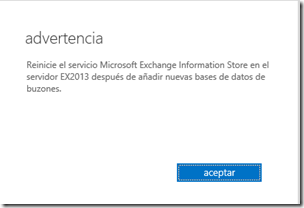
6. Validar que figure la base de datos como montada:
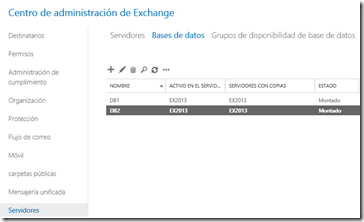
Por último algunos links de interés:
Si prefieren utilizar el shell en lugar del EAC, pueden usar el comando New-MailboxDatabase:
http://technet.microsoft.com/en-us/library/aa997976(v=exchg.150).aspx
En caso de querer crear una nueva base para Exchange 2010:
http://aprendiendoexchange.com/como-crear-una-nueva-base-de-datos-en-exchange-2010
Facebook0LinkedIn0Google+0Twitter0 try { _402_Show(); } catch(e) {}